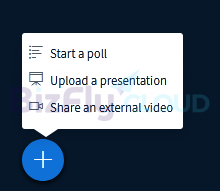[BBB] Các thao tác của người tham gia phòng họp
1. Tham gia phòng
Truy cập vào đường link của người tạo phòng gửi, sau đó nhập họ tên và nhấn Enter.
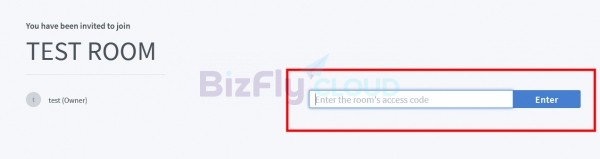
Khi vào phòng sẽ thấy giao diện như trong hình, chọn phần Microphone để có thể sử dụng microphone trong phòng.
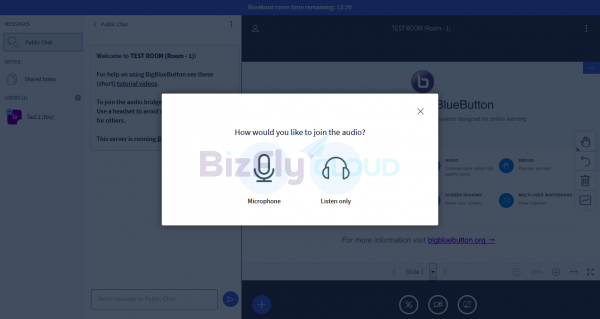
Cần phải cho phép trình duyệt sử dụng microphone của mình. Nhấn Allow
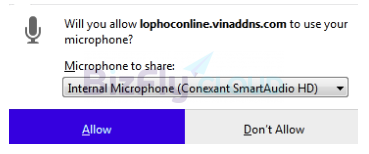
Nếu đã nghe thấy âm thanh, chọn Yes. Nếu không nghe thấy âm thanh, chọn No.
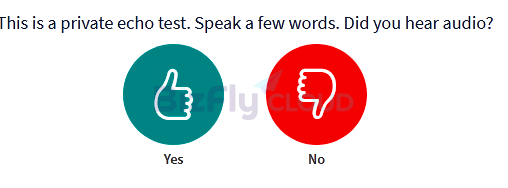
2. Các thao tác trong phòng họp
- Có thể thấy những người đang tham gia phòng họp tại phần Users.
- Profile có hình vuông là những người có quyền điều hành.
- Profile có hình tròn là những người không có quyền điều hành.
- Public chat để trao đổi với mọi người trong phòng.
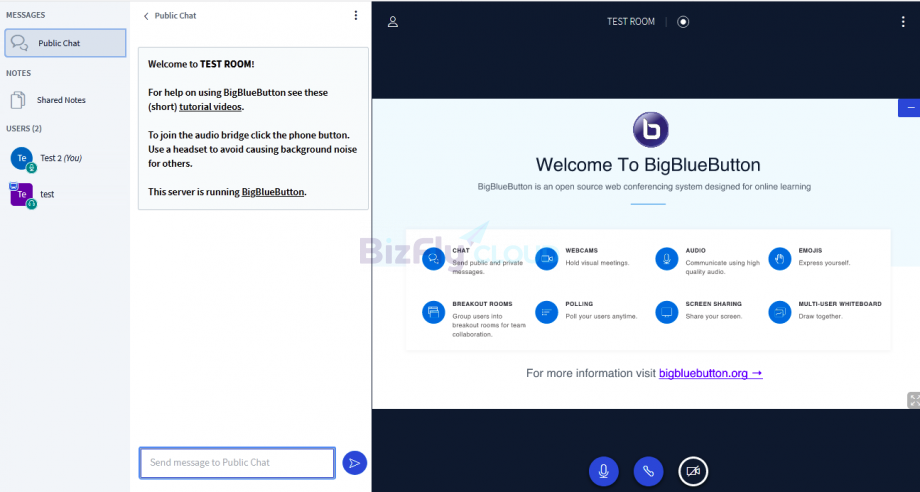
Người tham gia có thể đặt các trạng thái như giơ tay, tạm vắng, vỗ tay, vui vẻ, v.v… bằng cách click vào profile của bản thân và chọn Set status.
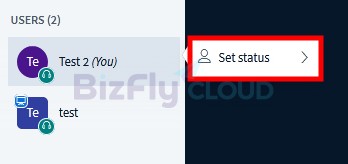
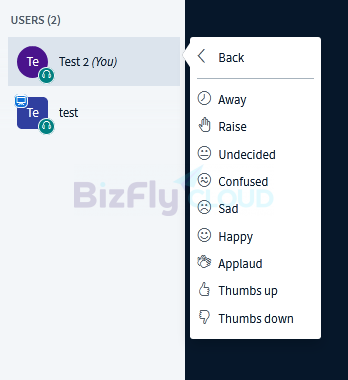
Hủy trạng thái bằng cách click vào profile và nhấn Clear status.
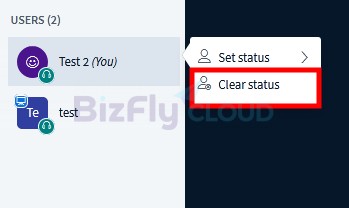
Các nút bên dưới màn hình theo thứ tự từ trái sang phải sẽ có các tác dụng sau:
- Bật/Tắt micro
- Thoát khỏi phòng
- Bật/Tắt webcam
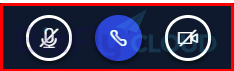
Có thể sử dụng phần Shared note để chia sẻ link tài liệu hoặc truy cập vào link tài liệu do người khác chia sẻ., hoặc có thể dùng nó như một note để làm việc nhóm.
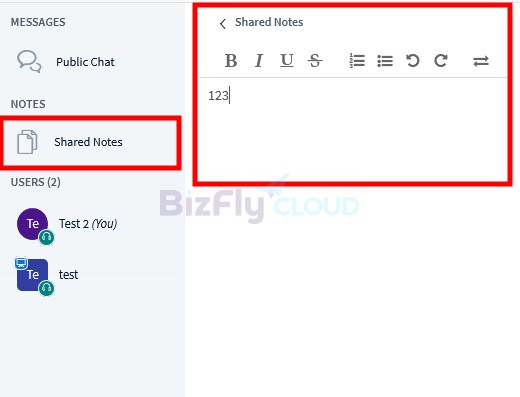
3. Hoạt động nhóm
Khi được người điều hành phân vào một nhóm, sẽ có các phòng nhỏ bên trong phòng họp này được tạo ra. Người tham gia sẽ nhìn thấy giao diện như sau:
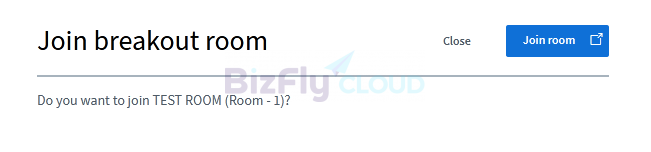
Ví dụ: người dùng 1 và người dùng 2 được phân vào một hoạt động nhóm. Hai người dùng này có thể trao đổi, thảo luận thoải mái trong room này trong thời gian đã được đặt trước.
Lưu ý: Tất cả hoạt động của người tham gia trong room này, người điều hành đều có thể nhìn thấy và record lại được.
4. Thuyết trình
Khi một người tham gia được người điều hành trao cho quyền thuyết trình, người thuyết trình có thể tạo một thăm dò ý kiến, tải lên một slide hoặc tài liệu để thuyết trình, chia sẻ một video phục vụ phần thuyết trình.
Các thao tác hoàn toàn tương tự như khi thực hiện dưới quyền người điều hành